目录
5.1、先登录,输入创建个人实例时的密码,登录成功后执行类似下面命令
一、将镜像推送到阿里云私有仓库
1、个人实例
请登录阿里云登录 - 欢迎登录阿里云,安全稳定的云计算服务平台,

创建个人实例,输入密码并且记录下来备用。创建完成后运行状态为运行中。
2、点击个人实例
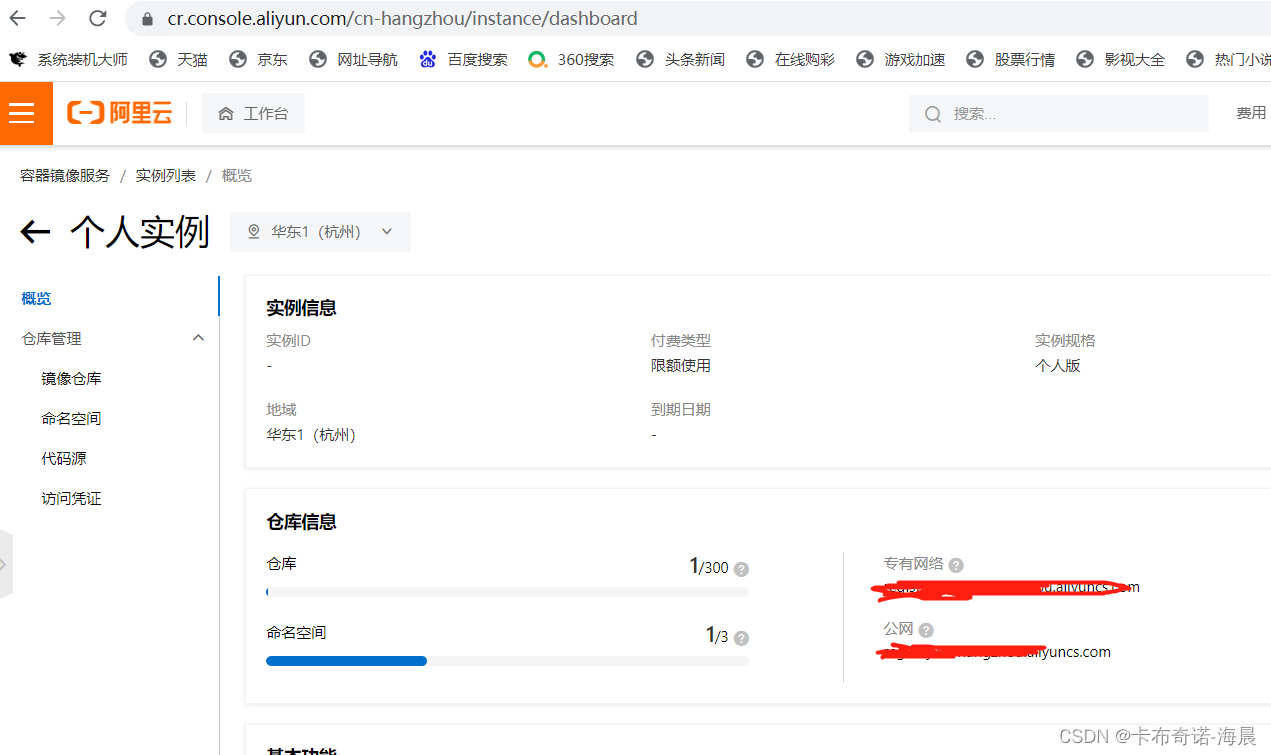
3、点击镜像仓库自行创建

4、点击创建好的仓库名称

4.1. 登录阿里云Docker Registry
$ docker login --username=ceam registry.cn-hangzhou.aliyuncs.com用于登录的用户名为阿里云账号全名,密码为开通服务时设置的密码。
您可以在访问凭证页面修改凭证密码。
4.2. 从Registry中拉取镜像
$ docker pull registry.cn-hangzhou.aliyuncs.com/test-cloud-1/test-cloud:[镜像版本号]4.3. 将镜像推送到Registry
$ docker login --username=ceam registry.cn-hangzhou.aliyuncs.com$ docker tag [ImageId] registry.cn-hangzhou.aliyuncs.com/test-cloud-1/test-cloud:[镜像版本号]$ docker push registry.cn-hangzhou.aliyuncs.com/test-cloud-1/test-cloud:[镜像版本号]
请根据实际镜像信息替换示例中的[ImageId]和[镜像版本号]参数。
4.4. 选择合适的镜像仓库地址
从ECS推送镜像时,可以选择使用镜像仓库内网地址。推送速度将得到提升并且将不会损耗您的公网流量。
如果您使用的机器位于VPC网络,请使用 registry-vpc.cn-hangzhou.aliyuncs.com 作为Registry的域名登录。
4.5. 示例
使用"docker tag"命令重命名镜像,并将它通过专有网络地址推送至Registry。
$ docker imagesREPOSITORY TAG IMAGE ID CREATED VIRTUAL SIZEregistry.aliyuncs.com/acs/agent 0.7-dfb6816 37bb9c63c8b2 7 days ago 37.89 MB$ docker tag 37bb9c63c8b2 registry-vpc.cn-hangzhou.aliyuncs.com/acs/agent:0.7-dfb6816
使用 "docker push" 命令将该镜像推送至远程。
$ docker push registry-vpc.cn-hangzhou.aliyuncs.com/acs/agent:0.7-dfb68165、实操
5.1、先登录,输入创建个人实例时的密码,登录成功后执行类似下面命令

5.2、镜像版本

可见推送成功